
Добавление и удаление таблиц в Numbers на Mac
При добавлении таблицы можно выбрать один из готовых стилей, соответствующих используемому шаблону. После добавления таблицы можно настроить ее по своему усмотрению. На лист можно добавить любое количество таблиц.
Размещение новой таблицы
Нажмите
 в панели инструментов, затем нажмите таблицу или перетяните ее на лист.
в панели инструментов, затем нажмите таблицу или перетяните ее на лист.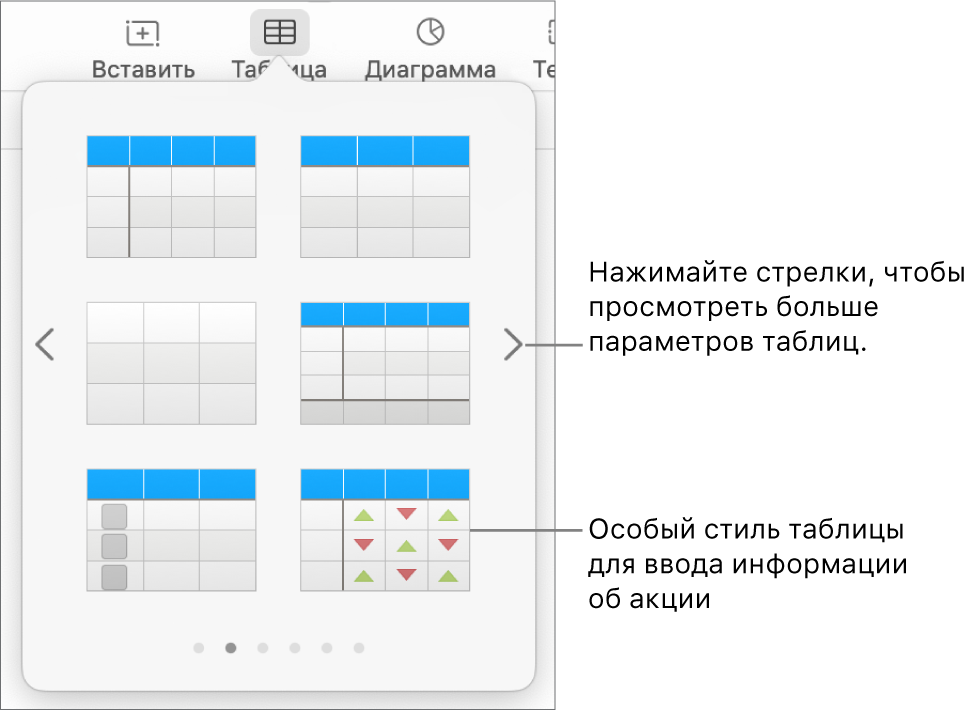
Выполните одно из указанных ниже действий.
Ввод текста в ячейке. Нажмите ячейку, затем начните вводить данные.
Перемещение таблицы. Нажмите таблицу, затем перетяните
 в ее левом верхнем углу.
в ее левом верхнем углу.Добавление и удаление строк. Нажмите таблицу, затем перетяните кнопку
 в ее левом нижнем углу вверх или вниз.
в ее левом нижнем углу вверх или вниз.Изменение размеров таблицы. Нажмите таблицу, нажмите
 в ее левом верхнем углу, затем при нажатой клавише Shift перетяните белый квадрат в ее правом нижнем углу для пропорционального изменения размеров таблицы.
в ее левом верхнем углу, затем при нажатой клавише Shift перетяните белый квадрат в ее правом нижнем углу для пропорционального изменения размеров таблицы.Изменение настройки чередования цветов строк. Нажмите таблицу; в боковой панели «Формат»
 нажмите вкладку «Таблица», затем установите или снимите флажок «Чередующиеся цвета строк». (Чтобы выбрать другой цвет, нажмите область цвета.)
нажмите вкладку «Таблица», затем установите или снимите флажок «Чередующиеся цвета строк». (Чтобы выбрать другой цвет, нажмите область цвета.)Изменение внешнего вида таблицы. Нажмите таблицу, затем воспользуйтесь элементами управления с вкладки «Таблица» в боковой панели для внесения изменений, например добавления контура или изменения размера шрифта в таблице.
Создание таблицы на основе существующих ячеек
Если Вы создаете новую таблицу на основе ячеек имеющейся таблицы, данные в исходных ячейках перемещаются, а не копируются. В исходной таблице остаются пустые ячейки, которые можно удалить.
Выберите ячейки или выбор строк и столбцов с данными, которые нужно использовать для создания новой таблицы.
Нажмите на выбранную область и удерживайте ее, пока она не поднимется. Затем перетяните ее в другое место в таблице.
Чтобы удалить пустые ячейки из исходной таблицы, выберите и нажмите их, удерживая нажатой клавишу Control, затем выберите «Удалить строки» или «Удалить столбцы».
Удаление таблицы
Нажмите таблицу, нажмите
 в левом верхнем углу, затем нажмите клавишу Delete на клавиатуре.
в левом верхнем углу, затем нажмите клавишу Delete на клавиатуре.
Примечание. Если таблица связана с формой, добавленной в Numbers для iPhone или iPad, при удалении таблицы форма будет очищена.